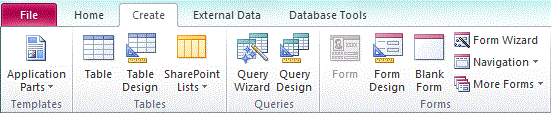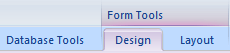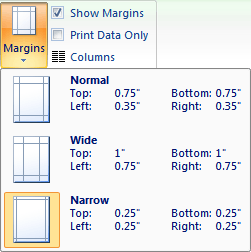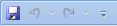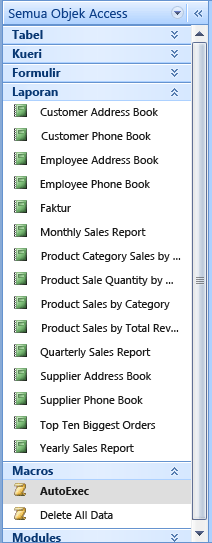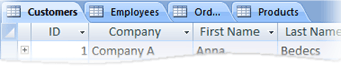Artikel ini menguraikan elemen antarmuka pengguna Access, dan menyediakan tautan ke informasi selengkapnya tentang elemen-elemen ini dan cara mengkustomisasi pengalaman Anda.
Dalam artikel ini
Gambaran Umum
Tiga komponen utama antarmuka pengguna Access adalah:
-
Pita adalah strip tab di bagian atas jendela program yang berisi grup perintah.
-
Tampilan Backstage adalah kumpulan perintah yang Anda lihat pada tab File di pita.
-
Panel Navigasi adalah panel di sisi kiri jendela program Access yang memungkinkan Anda bekerja dengan objek database.
Ketiga elemen ini menyediakan lingkungan tempat Anda membuat dan menggunakan database.
Pita
Pita adalah pengganti utama untuk menu dan toolbar. Ini terutama terdiri dari tab yang memiliki sekelompok tombol.
Pita memiliki tab utama yang mengelompokkan perintah yang umum digunakan, tab kontekstual yang hanya muncul ketika Anda bisa menggunakannya, dan Bilah Alat Akses Cepat, toolbar kecil yang bisa Anda kustomisasi dengan perintah favorit Anda.
Pada tab pita, beberapa tombol menyediakan galeri pilihan, sementara tombol lainnya meluncurkan perintah.
Tampilan Backstage
Tampilan Backstage berisi perintah dan informasi yang berlaku untuk seluruh database, seperti Padatkan dan Perbaiki, serta perintah yang ada pada menu File dalam versi yang lebih lama, seperti Cetak.
Panel Navigasi
Panel Navigasi membantu Anda menata objek database, dan merupakan sarana utama untuk membuka atau mengubah desain objek database.
Panel Navigasi ditata menurut kategori dan grup. Anda bisa memilih dari berbagai opsi organisasi, dan juga bisa membuat skema organisasi kustom Anda sendiri di Panel Navigasi. Secara default, database baru menggunakan kategori Tipe Objek, yang memiliki grup yang sesuai dengan berbagai jenis objek database. Kategori Tipe Objek menata objek database dengan cara yang serupa dengan tampilan Jendela Database default dari versi yang lebih lama.
Anda bisa meminimalkan Panel Navigasi, dan Anda juga bisa menyembunyikannya, tapi Anda tidak bisa mengaburkan Panel Navigasi dengan membuka objek database di depannya.
Tampilan Backstage
Tampilan Backstage menempati tab File di pita dan berisi banyak perintah. Tampilan Backstage juga berisi perintah lain yang berlaku untuk seluruh file database. Ketika membuka Access tetapi tidak membuka database (misalnya, Anda membuka Access dari menu Mulai Windows), Anda akan melihat tampilan Backstage.
Dalam tampilan Backstage, Anda bisa membuat database baru, membuka database yang sudah ada, dan melakukan banyak tugas pemeliharaan file dan database.
Membuat database kosong baru
-
Mulai Akses dari menu Mulai atau dari pintasan.
Tampilan Backstage akan muncul.
-
Lakukan salah satu dari langkah berikut ini:
-
Membuat database web baru
-
Di bawah Templat yang tersedia, klik Database web kosong.
-
Di sebelah kanan, di bawah Database web kosong, ketikkan nama untuk file database Anda dalam kotak Nama File atau gunakan nama yang disediakan untuk Anda.
-
Klik Buat.
Database baru dibuat, dan tabel baru dibuka dalam tampilan Lembar Data.
-
-
Membuat database desktop baru
-
Di bawah Templat yang tersedia, klik Database kosong.
-
Di sebelah kanan, di bawah Database kosong, ketikkan nama untuk file database Anda dalam kotak Nama File atau gunakan nama yang disediakan untuk Anda.
-
Klik Buat.
Database baru dibuat, dan tabel baru dibuka dalam tampilan Lembar Data.
-
-
Access menyediakan sejumlah templat dengan produk, dan Anda dapat mengunduh lebih banyak dari Office.com. Templat Access adalah database siap pakai lengkap dengan tabel, formulir, dan laporan yang didesain secara profesional. Templat memberi Anda awalan yang besar saat Anda membuat database baru.
Membuat database baru dari templat sampel
-
Mulai Akses dari menu Mulai atau dari pintasan.
Tampilan Backstage akan muncul.
-
Klik Templat sampel, lalu telusuri templat yang tersedia.
-
Saat Anda menemukan templat yang ingin Anda gunakan, klik templat tersebut.
-
Di sebelah kanan, dalam kotak Nama File, ketikkan nama file atau gunakan nama file yang disediakan untuk Anda.
-
Klik Buat.
Access membuat database baru dari templat dan membukanya.
Anda dapat mengunduh templat Access tambahan dari office.com langsung dari tampilan Backstage.
Membuat database baru dari templat Office.com
-
Mulai Akses dari menu Mulai atau dari pintasan.
Tampilan Backstage akan muncul.
-
Di bawah panel Templat Office.com , klik kategori lalu, ketika templat dalam kategori tersebut muncul, klik templat.
Catatan: Anda juga bisa mencari templat dengan menggunakan kotak pencarian yang disediakan.
-
Dalam kotak Nama File , ketikkan nama file atau gunakan nama yang disediakan untuk Anda.
-
Klik Unduh.
Access mengunduh templat secara otomatis, membuat database baru berdasarkan templat tersebut, menyimpannya di folder dokumen Anda (misalnya, folder Dokumen Saya), dan membuka database.
Saat Anda membuka (atau membuat dan membuka) database, Access menambahkan nama file dan lokasi database ke daftar internal dokumen yang terakhir digunakan. Daftar ini ditampilkan pada tab Terbaru dari tampilan Backstage sehingga Anda dapat dengan mudah membuka database yang terakhir digunakan.
Membuka database yang baru saja digunakan
-
Mulai Access.
-
Dalam tampilan Backstage, klik Terbaru, lalu klik database yang ingin Anda buka.
Access akan membuka database.
Membuka database dari tampilan Backstage
-
Mulai Access.
-
Klik tab File , lalu klik Buka. Ketika kotak dialog Buka muncul, telusuri dan pilih file, lalu klik Buka.
Database akan terbuka.
Pita
Pita adalah pengganti utama untuk menu dan toolbar dan menyediakan antarmuka perintah utama di Access. Salah satu keuntungan utama pita adalah bahwa pita menggabungkan, di satu tempat, tugas atau titik entri yang digunakan untuk memerlukan menu, toolbar, panel tugas, dan komponen UI lainnya untuk ditampilkan. Dengan cara ini, Anda memiliki satu tempat untuk mencari perintah, bukan banyak tempat.
Saat Anda membuka database, pita muncul di bagian atas jendela Access utama, di mana pita menampilkan perintah di tab perintah aktif.
Pita berisi rangkaian tab perintah yang berisi perintah. Di Access, tab perintah utama adalah File, Beranda, Buat, Data Eksternal, dan Alat Database. Setiap tab berisi grup perintah terkait, dan grup ini memunculkan beberapa elemen UI baru tambahan, seperti galeri, yang merupakan tipe kontrol baru yang menyajikan pilihan secara visual.
Perintah yang tersedia di pita juga mencerminkan objek yang saat ini aktif. Misalnya, jika Anda memiliki tabel yang dibuka dalam tampilan Lembar Data dan Anda mengklik Formulir pada tab Buat, di grup Forms, Access membuat formulir, berdasarkan tabel aktif. Artinya, nama tabel aktif dimasukkan dalam properti RecordSource formulir baru. Selain itu, beberapa tab pita hanya muncul dalam konteks tertentu. Misalnya, tab Desain hanya muncul ketika objek terbuka dalam tampilan Desain.
Anda bisa menggunakan pintasan keyboard dengan pita. Semua pintasan keyboard dari versi Access yang lebih lama terus berfungsi. Sistem Akses Keyboard menggantikan akselerator menu dari versi Access yang lebih lama. Sistem ini menggunakan indikator kecil dengan huruf tunggal atau kombinasi huruf yang muncul di pita saat Anda menekan tombol ALT. Indikator ini memperlihatkan pintasan keyboard yang mengaktifkan kontrol di bawahnya.
Setelah memilih tab perintah, Anda dapat menelusuri perintah yang tersedia dalam tab tersebut.
Memilih tab perintah
-
Mulai Access.
-
Klik tab yang Anda inginkan.
-atau-
-
Mulai Access.
-
Tekan dan lepaskan tombol Alt.
Tips keyboard akan muncul.
-
Tekan tombol atau tombol yang diperlihatkan di tips keyboard atau paling dekat dengan tab perintah yang Anda inginkan.
Anda dapat menjalankan perintah dengan sejumlah cara yang berbeda. Rute tercepat dan paling langsung adalah menggunakan pintasan keyboard yang terkait dengan perintah.
Untuk informasi selengkapnya tentang pintasan keyboard, lihat Pintasan keyboard untuk Access.
Menjalankan perintah
-
Mulai Access.
-
Klik tab yang sesuai untuk perintah. Tabel berikut ini memperlihatkan pengambilan sampel yang representatif dari tab dan perintah yang tersedia di setiap tab. Tab dan perintah yang tersedia berubah tergantung pada apa yang Anda lakukan.
|
Tab Perintah |
Hal-hal umum yang dapat Anda lakukan |
|
Beranda |
Pilih tampilan yang berbeda. |
|
Salin dan tempelkan dari clipboard. |
|
|
Mengatur karakteristik font saat ini. |
|
|
Mengatur Perataan Font saat ini. |
|
|
Menerapkan pemformatan teks kaya ke bidang memo. |
|
|
Bekerja dengan catatan (Refresh, Baru, Simpan, Hapus, Total, Ejaan, Lainnya). |
|
|
Mengurutkan dan memfilter rekaman. |
|
|
Menemukan rekaman. |
|
|
Membuat |
Buat tabel kosong baru. |
|
Buat tabel baru menggunakan templat tabel. |
|
|
Buat daftar di situs SharePoint dan tabel dalam database saat ini yang menautkan ke daftar yang baru dibuat. |
|
|
Buat tabel kosong baru dalam tampilan Desain. |
|
|
Buat formulir baru berdasarkan tabel atau kueri yang aktif. |
|
|
Membuat tabel atau bagan pivot baru. |
|
|
Membuat laporan baru berdasarkan tabel atau kueri yang aktif. |
|
|
Buat kueri, makro, modul, atau modul kelas baru. |
|
|
Data Eksternal |
Mengimpor atau Menautkan ke data eksternal. |
|
Mengekspor data. |
|
|
Mengumpulkan dan memperbarui data melalui email. |
|
|
Buat impor yang disimpan dan ekspor yang disimpan. |
|
|
Jalankan Manajer Tabel Tertaut. |
|
|
Alat Database |
Pindahkan beberapa atau semua bagian database ke situs SharePoint baru atau yang sudah ada. |
|
Luncurkan editor Visual Basic atau jalankan makro. |
|
|
Membuat dan menampilkan hubungan tabel. |
|
|
Memperlihatkan/menyembunyikan dependensi objek. |
|
|
Jalankan Pendokumentasi Database atau analisis kinerja. |
|
|
Pindahkan data ke Microsoft SQL Server atau ke database Access (Tabel saja). |
|
|
Kelola add-in Access. |
|
|
Membuat atau mengedit modul Visual Basic for Applications (VBA). |
-
Klik kontrol yang mewakili perintah. Atau, jika Anda mengetahui pintasan keyboard untuk perintah dari versi Access yang lebih lama, masukkan pintasan keyboard menggunakan keyboard.
-atau-
Tekan dan lepaskan tombol Alt.
Tombol akses akan muncul.
Tekan tombol atau tombol yang diperlihatkan di tips keyboard yang terkait dengan perintah yang Anda inginkan.
Tab perintah kontekstual
Selain tab perintah standar, Access juga memiliki tab perintah kontekstual. Bergantung pada konteks Anda (yaitu, objek mana yang sedang Anda kerjakan dan apa yang Anda lakukan), satu atau beberapa tab perintah kontekstual mungkin muncul di samping tab perintah standar.
Mengaktifkan tab perintah kontekstual
-
Klik tab perintah kontekstual.
-atau-
-
Tekan dan lepaskan tombol Alt.
Tombol akses akan muncul.
-
Tekan tombol atau tombol yang diperlihatkan di tombol akses yang muncul atau paling dekat dengan tab perintah kontekstual.
Tab perintah kontekstual berisi perintah dan fitur yang perlu Anda kerjakan dalam konteks tertentu. Misalnya, saat Anda membuka tabel dalam tampilan Desain, tab kontekstual berisi perintah yang hanya berlaku saat Anda bekerja dengan tabel dalam tampilan tersebut. Sebagai contoh lain, ketika Anda membuka tabel dalam tampilan Desain, tab perintah kontekstual bernama Desain muncul di samping tab Alat Tingkat Lanjut . Saat Anda mengklik tab Desain , pita memperlihatkan perintah yang tersedia untuk Anda hanya ketika objek berada dalam tampilan Desain.
Galeri
Pita juga menggunakan semacam kontrol yang disebut galeri. Kontrol galeri dirancang untuk memfokuskan perhatian Anda pada mendapatkan hasil yang Anda inginkan. Alih-alih hanya memperlihatkan perintah, kontrol galeri memperlihatkan hasil penggunaan perintah tersebut. Idenya adalah menyediakan cara visual bagi Anda untuk menelusuri dan melihat apa yang dapat dilakukan Access 2010, dengan fokus pada hasil, bukan hanya fokus pada perintah itu sendiri.
Galeri hadir dalam berbagai bentuk dan ukuran. Ada tata letak kisi, representasi seperti menu yang menurun, dan bahkan tata letak di pita yang menempatkan konten galeri itu sendiri di pita.
Menyembunyikan pita
Terkadang, Anda mungkin memerlukan sedikit lebih banyak ruang untuk mengabdikan diri ke area kerja Anda. Untuk alasan itu, pita dapat diciutkan sehingga hanya bilah dengan tab perintah yang tersisa. Untuk menyembunyikan pita, klik ganda tab perintah aktif. Untuk memperlihatkannya lagi, klik ganda tab perintah aktif lagi.
Menyembunyikan dan memulihkan pita
-
Klik ganda tab perintah aktif (tab aktif adalah tab yang disorot).
-
Klik ganda tab perintah aktif lagi untuk memulihkan Pita.
Toolbar Akses Cepat (QAT)
Bilah Alat Akses Cepat adalah toolbar yang berdekatan dengan pita yang memungkinkan akses sekali klik ke perintah. Kumpulan perintah default meliputi Simpan, Batalkan, dan Ulangi, dan Anda bisa mengkustomisasi Bilah Alat Akses Cepat untuk menyertakan perintah lain yang sering Anda gunakan. Anda juga bisa mengubah penempatan toolbar dan mengubahnya dari ukuran kecil default ke ukuran besar. Toolbar kecil muncul di samping tab perintah pada pita. Saat Anda beralih ke ukuran besar, toolbar muncul di bawah pita dan memperluas lebar penuhnya.
Mengustomisasi Bilah Alat Akses Cepat
-
Klik panah turun bawah paling kanan di toolbar.
-
Di bawah Kustomisasi Bilah Alat Akses Cepat, klik perintah yang ingin Anda tambahkan, dan Selesai.
Atau, jika perintah tidak tercantum, klik Perintah Lainnya, dan lanjutkan ke langkah berikutnya dari prosedur ini.
-
Dalam kotak dialog Opsi Access , pilih perintah atau perintah yang ingin Anda tambahkan, lalu klik Tambahkan.
-
Untuk menghapus perintah, sorot perintah dalam daftar di sebelah kanan, lalu klik Hapus. Atau, klik ganda perintah dalam daftar.
-
Klik OK jika sudah selesai.
Panel Navigasi
Saat Anda membuka database atau membuat database baru, nama objek database Anda muncul di Panel Navigasi. Objek database mencakup tabel, formulir, laporan, halaman, makro, dan modul Anda.
Untuk membuka objek database atau menerapkan perintah ke objek database, klik kanan objek dan pilih item menu dari menu konteks. Perintah pada menu konteks bervariasi sesuai dengan tipe objek.
Membuka objek database, seperti tabel, formulir, atau laporan
-
Di Panel Navigasi, klik ganda objek.
-atau-
Di Panel Navigasi, pilih objek, lalu tekan ENTER.
-atau-
-
Di Panel Navigasi, klik kanan objek, lalu klik Buka.
Perhatikan bahwa Anda bisa mengatur opsi untuk membuka objek dengan sekali klik dalam kotak dialog Opsi Navigasi .
Panel Navigasi membagi objek database Anda ke dalam kategori, dan kategori ini berisi grup. Beberapa kategori sudah ditentukan sebelumnya untuk Anda, dan Anda juga bisa membuat grup kustom Anda sendiri.
Secara default, Panel Navigasi muncul saat Anda membuka database, termasuk database yang dibuat di versi Access yang lebih lama. Anda bisa mencegah Panel Navigasi muncul secara default dengan mengatur opsi program. Kumpulan langkah-langkah berikut ini menjelaskan cara melakukan setiap tindakan.
Untuk memperlihatkan atau menyembunyikan Panel Navigasi
-
Klik tombol di sudut kanan atas Panel Navigasi (
Mencegah Panel Navigasi muncul secara default
-
Klik tab File, lalu klik Opsi.
Kotak dialog Opsi Access muncul.
-
Di panel kiri, klik Database Saat Ini.
-
Di bawah Navigasi, kosongkan kotak centang Panel Navigasi Tampilan , lalu klik OK.
Untuk informasi selengkapnya tentang Panel Navigasi, lihat artikel Menampilkan dan mengelola objek menggunakan Panel Navigasi.
Dokumen bertab
Untuk penggunaan interaktif sehari-hari, Anda mungkin lebih menyukai antarmuka dokumen bertab. Anda bisa mengaktifkan atau menonaktifkan dokumen bertab dengan mengatur Opsi Access Anda (lihat Memperlihatkan atau menyembunyikan tab dokumen, selanjutnya di artikel ini). Namun, jika Anda mengubah pengaturan dokumen bertab, Anda harus menutup dan membuka kembali database agar pengaturan baru dapat diterapkan.
Memperlihatkan atau menyembunyikan tab dokumen
-
Klik tab File, lalu klik Opsi.
Kotak dialog Opsi Access muncul.
-
Di panel kiri, klik Database Saat Ini.
-
Di bagian Opsi Aplikasi , di bawah Opsi Jendela Dokumen, pilih Dokumen Bertab.
-
Pilih atau kosongkan kotak centang Tampilkan Tab Dokumen . Mengosongkan kotak centang akan menonaktifkan tab dokumen.
-
Klik OK.
Catatan:
-
Pengaturan Tampilkan Tab Dokumen adalah pengaturan per database. Anda harus mengatur ini secara independen untuk setiap database.
-
Setelah Anda mengubah pengaturan Tampilkan Tab Dokumen , Anda harus menutup dan membuka kembali database Anda untuk melihat perubahan diterapkan.
-
Database baru yang dibuat menggunakan Access menampilkan tab dokumen secara default.
-
Database yang dibuat dengan menggunakan versi Access yang lebih lama menggunakan jendela yang tumpang tindih secara default.
-
Bilah status
Anda dapat menampilkan bilah status di bagian bawah jendela. Elemen UI standar ini terus menjadi tempat untuk mencari pesan status, petunjuk properti, indikator kemajuan, dan sebagainya. Bilah status juga menggunakan dua fungsi standar yang juga akan Anda lihat di bilah status program Office lainnya: Pengalihan Tampilan/Jendela dan Zoom.
Anda bisa dengan cepat mengalihkan jendela aktif antara salah satu tampilan yang tersedia dengan menggunakan kontrol yang tersedia di bilah status. Jika Menampilkan objek yang mendukung zoom variabel, Anda dapat menyesuaikan tingkat zoom untuk memperbesar atau memperkecil menggunakan penggeser pada bilah status.
Bilah status dapat diaktifkan atau dinonaktifkan dalam kotak dialog Opsi Access .
Memperlihatkan atau menyembunyikan bilah status
-
Klik tab File, lalu klik Opsi.
Kotak dialog Opsi Access muncul.
-
Di panel kiri, klik Database Saat Ini.
-
Di bawah Opsi Aplikasi, pilih atau kosongkan kotak centang Bilah Status Tampilan . Mengosongkan kotak centang akan menonaktifkan tampilan bilah status.
-
Klik OK.
Toolbar Mini
Anda dapat memformat teks dengan lebih mudah menggunakan toolbar mini. Saat Anda memilih teks untuk pemformatan, toolbar mini secara otomatis muncul di atas teks yang dipilih. Jika Anda memindahkan penunjuk mouse lebih dekat ke toolbar mini, toolbar mini memudar dan Anda bisa menggunakannya untuk menerapkan tebal, miring, ukuran font, warna, dan seterusnya. Saat Anda menjauhkan penunjuk dari toolbar mini, toolbar mini memudar. Jika Anda tidak ingin menggunakan toolbar mini untuk menerapkan pemformatan teks ke pilihan, cukup pindahkan penunjuk Anda beberapa piksel dan toolbar mini menghilang.
Memformat teks menggunakan toolbar mini
-
Pilih teks yang akan diformat.
Toolbar mini muncul secara transparan di atas teks.
-
Terapkan pemformatan dengan menggunakan toolbar mini.